
İçindekiler:
- Yazar John Day [email protected].
- Public 2024-01-30 13:18.
- Son düzenleme 2025-01-23 15:13.
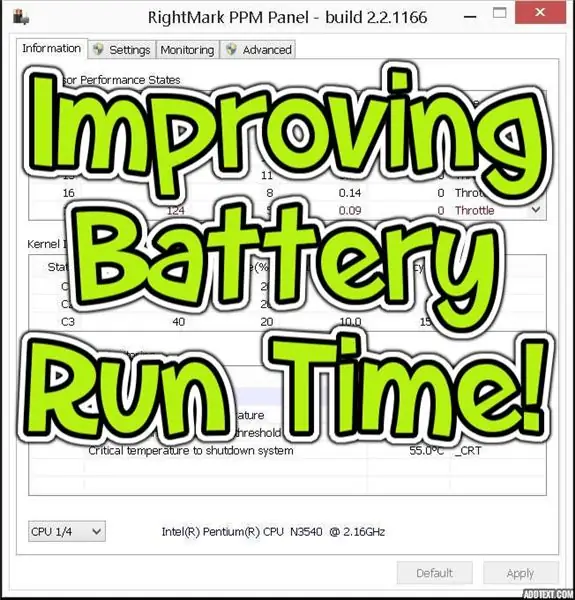
Pilimin şarj başına daha uzun süre dayanmasına ve netbook'un çok daha soğuk çalışmasına izin veren bu harika yazılımı sağ markadan yeni keşfettim.
2'si 1 arada dell netbook modeli 3147'ye ne yaptığımı göstereyim.
Adım 1: İşlemci Güç Yönetimi (PPM) Panelini Doğru İşaretleyin
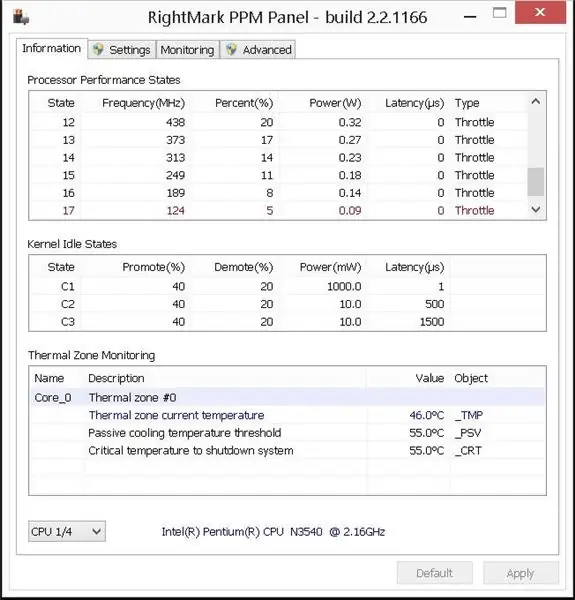
Bu ücretsiz yazılım, CPU voltajlarının kısılmasına ve ayarlanmasına izin verir. Netbook'um, özellikle uyku modundan uyanırken %100 CPU'da çalışmak gibi sinir bozucu bir alışkanlığa sahipti. Bu temiz yazılım paketi benim için bu sorunu çözdü!
Adım 2: Kısıtlamayı Etkinleştirme
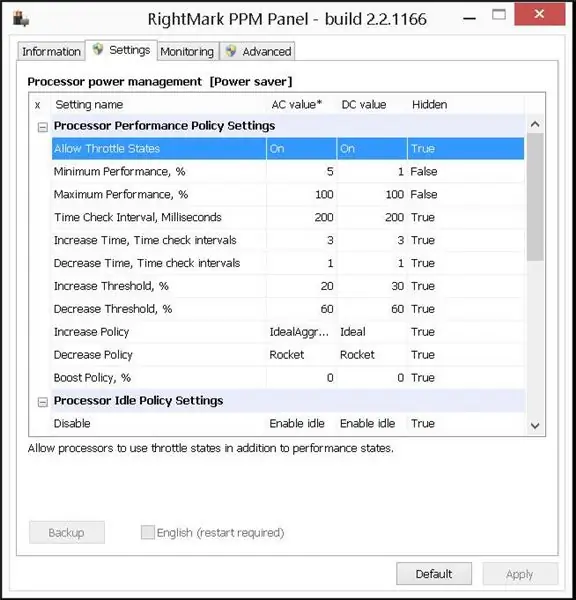
Ekran görüntüsünde vurgulandığı gibi, bu özelliğin AÇIK olarak ayarlanması gerekir. Varsayılan olarak kapalıydı.
Adım 3: Boşta'yı etkinleştirin
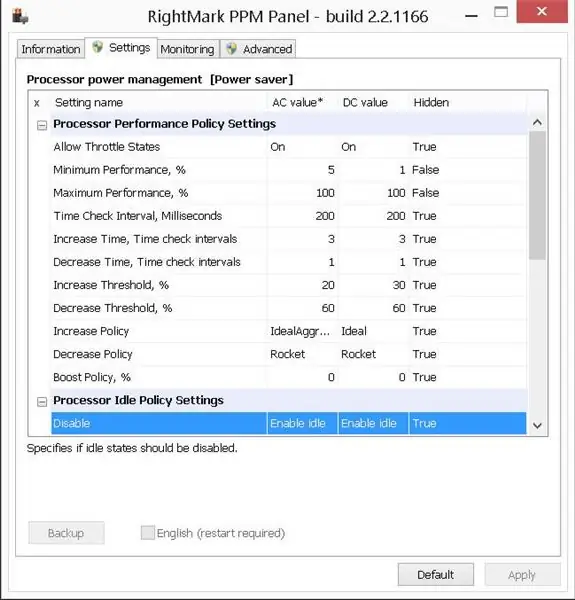
Bu, BOŞTA ETKİNLEŞTİR olarak ayarlanmalıdır. Varsayılan yine kapalıydı.
Adım 4: İsteğe bağlı: Güç Tasarrufu Modunda Biraz Daha Fazla Hız
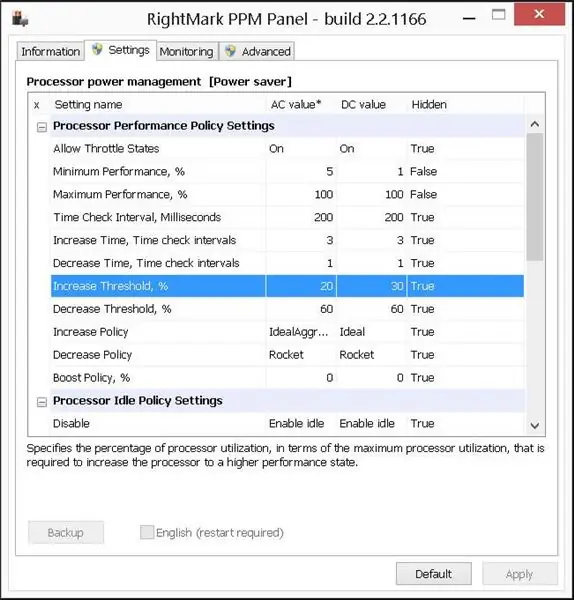
Pil gücünü yudumlarken, yazılım başlangıçta netbook'umu yavaşlattı ama endişe verici bir şekilde değil. Biraz hızlandırmak için, artış eşiğinin varsayılan değeri olan %90'dan çok daha düşük bir değere düşmesi gerekir. Güç tasarrufu ve yanıt verme ile iyi bir uzlaşma için %30'u seçiyorum.
İşte bu kadar! Netbook'umu şarj başına çok daha uzun süre dayanmasını bu şekilde sağladım!
Önerilen:
Basit Lehimleme/Yardımcı Eller İstasyonu: 4 Adım

Basit Lehimleme / Yardım Elleri İstasyonu: İşte anlaşma. Lehimleme/yardım eller istasyonunun nasıl yapıldığını öğrenmek için internette gezinmeye gittiniz. Ve bu siteye girdin. Gezegen tarayıcısında en iyi DIY kullanıcı tarafından oluşturulan site. Şimdi lehimleme için özellikle talimat sitesinde arama yapmanızı öneririm
Kule Tırmanış Yardımcı Robot V1 - İki Ayaklı, RF, BT Kontrolü Uygulamalı: 22 Adım (Resimlerle)

Kule Tırmanışı Yardımcı Robot V1 - Uygulamalı İki Bacaklı, RF, BT Kontrolü: Duvarlarda ne zaman kertenkele görsem onun gibi bir robot yapmayı planlıyorum. Bu uzun vadeli bir fikir, elektro-yapıştırıcılar için birçok makale araştırdım ve bir şekilde kontrol ettim ve tutma kapasitesi başarısız oldu. Şimdilik elektromıknatıs kullanarak yapmayı planlıyorum
Eski Netbook Nasıl Hızlandırılır: 5 Adım

Eski Netbook Nasıl Hızlandırılır: Bu talimatta size eski veya ucuz dizüstü bilgisayarı 21. yüzyılda nasıl daha kullanışlı hale getireceğinizi göstereceğim
Lehimleme için Yardımcı Eller Nasıl Ucuza Alınır: 4 Adım

Lehimleme için Yardımcı Eller Nasıl Ucuz Yapılır: Evde lehimleme için yardım eli nasıl yapılır ve çok ucuza herkes yapabilir, eğer lehimleme yaparken yardım almak istiyorsanız üçüncü eli çok kolay hale getirin
Küçük Parçalar İçin Ücretsiz ve Kolay "Yardımcı Eller" Nasıl Ucuza Alınır.: 6 Adım

Küçük Parçalar İçin Ücretsiz Olarak Ucuz Ve Kolay "yardımcı Eller" Nasıl Yapılır? yardım eli, ben de bu sabah yaptım. (2.23.08) Benim için BÜYÜK çalışıyor, genellikle sorun yok. Yapması ÇOK kolay, temelde ücretsiz, hepiniz
